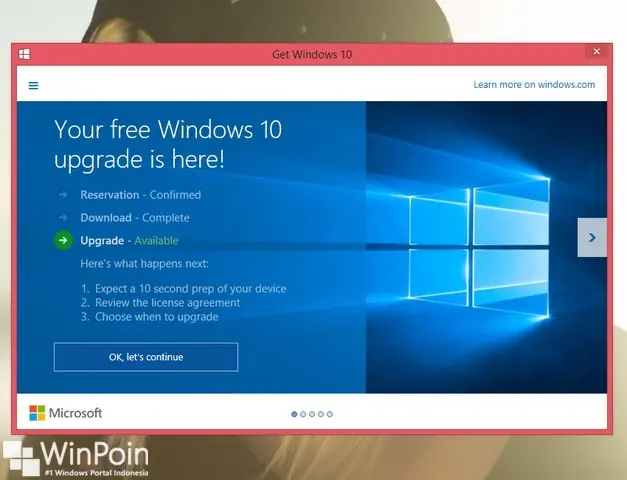Hello! Jika Anda pengguna Windows 8.1 dan ingin mengupdate ke versi terbaru, Windows 10, artikel ini akan memberikan panduan lengkap tentang cara melakukannya. Dengan mengikuti langkah-langkah yang disediakan, Anda akan dapat memperbarui sistem operasi Anda dengan mudah dan mengoptimalkan pengalaman penggunaan komputer Anda.
1. Periksa Persyaratan Sistem
Sebelum mulai mengupdate Windows 8.1 ke 10, pastikan komputer Anda memenuhi persyaratan sistem yang diperlukan. Beberapa persyaratan umum termasuk prosesor dengan kecepatan minimum 1 GHz, RAM sebesar 1 GB untuk versi 32-bit atau 2 GB untuk versi 64-bit, dan ruang penyimpanan kosong sebesar 16 GB untuk versi 32-bit atau 20 GB untuk versi 64-bit.
2. Backup Data Anda
Sebelum melakukan update, sangat penting untuk melakukan backup semua data yang ada di komputer Anda. Hal ini akan membantu Anda menghindari kehilangan data yang tidak diinginkan jika terjadi masalah selama proses update. Anda dapat menyimpan data Anda di perangkat penyimpanan eksternal atau menggunakan layanan cloud untuk membuat salinan cadangan data Anda.
3. Perbarui Windows 8.1 Anda
Sebelum mengupdate ke Windows 10, pastikan bahwa Windows 8.1 Anda sudah terbarui dengan semua pembaruan terbaru. Untuk memeriksa pembaruan yang tersedia, buka “Pengaturan” dengan mengklik ikon “Start” di bagian bawah kiri layar, pilih “Pembaruan dan Keamanan”, dan klik “Periksa Pembaruan”. Instal semua pembaruan yang tersedia sebelum melanjutkan proses update.
4. Unduh dan Instal Windows 10
Setelah memenuhi persyaratan sistem dan memperbarui Windows 8.1 Anda, Anda dapat mengunduh dan menginstal Windows 10. Anda dapat mengunduh file instalasi Windows 10 dari situs resmi Microsoft atau menggunakan Media Creation Tool yang disediakan oleh Microsoft. Ikuti panduan yang diberikan selama proses instalasi untuk menyelesaikan proses update.
5. Pilih Opsi Instalasi
Saat menginstal Windows 10, Anda akan diminta untuk memilih opsi instalasi yang sesuai dengan kebutuhan Anda. Anda dapat memilih untuk mempertahankan file dan aplikasi yang ada, atau melakukan instalasi bersih yang akan menghapus semua data yang ada di komputer Anda. Pastikan untuk memilih opsi yang sesuai dengan preferensi Anda dan pastikan Anda telah membuat salinan cadangan data yang penting sebelumnya.
Kelebihan dan Kekurangan Windows 10
Windows 10 menawarkan berbagai kelebihan yang membuatnya menjadi pilihan populer bagi pengguna. Salah satu kelebihan utamanya adalah antarmuka yang lebih intuitif dan mudah digunakan, dengan menu Start yang dikembalikan yang memungkinkan pengguna untuk dengan cepat mengakses aplikasi, file, dan pengaturan sistem. Selain itu, Windows 10 juga memiliki fitur keamanan yang lebih baik, performa yang lebih baik, dan kompatibilitas yang lebih baik dengan perangkat keras dan perangkat lunak.
Meskipun demikian, beberapa pengguna mungkin mengalami beberapa kekurangan dalam menggunakan Windows 10. Beberapa masalah yang dilaporkan termasuk masalah kompatibilitas dengan beberapa aplikasi dan perangkat keras lama, pembaruan paksa, dan pengaturan privasi default yang lebih ketat. Namun, Microsoft secara teratur merilis pembaruan untuk memperbaiki masalah ini dan meningkatkan pengalaman pengguna.
Alternatif Lain
Jika Anda tidak ingin mengupdate Windows 8.1 ke 10, ada beberapa alternatif lain yang dapat Anda pertimbangkan. Salah satu alternatif adalah tetap menggunakan Windows 8.1 dan memastikan Anda melakukan semua pembaruan yang tersedia untuk menjaga keamanan dan kinerja sistem Anda. Alternatif lainnya adalah mempertimbangkan untuk mengupdate ke versi Windows yang lebih baru, seperti Windows 11, jika sistem Anda memenuhi persyaratan.
| Langkah | Keterangan |
|---|---|
| Periksa Persyaratan Sistem | Pastikan komputer Anda memenuhi persyaratan sistem yang diperlukan. |
| Backup Data Anda | Lakukan backup semua data yang ada di komputer Anda. |
| Perbarui Windows 8.1 Anda | Perbarui Windows 8.1 Anda dengan semua pembaruan terbaru. |
| Unduh dan Instal Windows 10 | Unduh dan instal Windows 10 menggunakan file instalasi atau Media Creation Tool. |
| Pilih Opsi Instalasi | Pilih opsi instalasi yang sesuai dengan kebutuhan Anda. |
Kesimpulan
Mengupdate Windows 8.1 ke 10 dapat memberikan pengalaman pengguna yang lebih baik dengan antarmuka yang intuitif, fitur keamanan yang lebih baik, dan performa yang lebih baik. Pastikan Anda memeriksa persyaratan sistem, melakukan backup data Anda, memperbarui Windows 8.1 Anda, mengunduh dan menginstal Windows 10, serta memilih opsi instalasi yang sesuai dengan preferensi Anda. Jika Anda tidak ingin mengupdate ke Windows 10, pertimbangkan alternatif lain seperti tetap menggunakan Windows 8.1 atau mengupdate ke versi Windows yang lebih baru jika memungkinkan. Jaga selalu keamanan dan kinerja sistem Anda dengan melakukan pembaruan dan backup secara teratur.
FAQ
1. Apakah saya bisa langsung mengupdate dari Windows 8 ke Windows 10?
Tidak, Anda harus mengupdate dari Windows 8.1 ke Windows 10.
2. Apakah data saya akan hilang saat mengupdate ke Windows 10?
Tidak, jika Anda memilih opsi untuk mempertahankan file dan aplikasi yang ada saat menginstal Windows 10, data Anda akan tetap ada. Namun, disarankan untuk melakukan backup data terlebih dahulu sebagai tindakan pencegahan.
3. Apakah saya perlu membeli lisensi Windows 10?
Jika Anda menggunakan Windows 8.1 asli, Anda dapat mengupdate ke Windows 10 secara gratis. Namun, jika Anda menggunakan versi bajakan Windows 8.1, Anda perlu membeli lisensi Windows 10.
4. Berapa lama proses update ke Windows 10 akan berlangsung?
Waktu yang dibutuhkan untuk mengupdate ke Windows 10 dapat bervariasi tergantung pada kecepatan internet Anda dan spesifikasi komputer Anda. Biasanya, proses ini dapat memakan waktu antara 1 hingga 3 jam.